Les commandes du terminal Linux peuvent donner l'impression d'être complexes à utiliser pour un débutant, mais au fur et à mesure que vous apprenez, vous vous rendez compte à quel point elles sont simples, puissantes et efficaces. Les tâches pouvant subir des processus en plusieurs étapes via l'interface graphique peuvent être exécutées rapidement en tapant des commandes dans le terminal.
Avez-vous hâte de commencer avec les systèmes Linux ? Vous trouverez ci-dessous 20 commandes utiles que vous pouvez utiliser pour gérer les tâches de votre système.
Commandes de terminal Linux utiles pour un débutant
1. commande ls
La commande LS (list file) affiche les fichiers et dossiers présents dans le chemin fourni. Lorsqu'elle est exécutée seule sans donner de chemin, la commande LS affichera le contenu du répertoire de travail actuel. Cette commande peut être combinée avec diverses options pour fournir une sortie détaillée. Pour voir ces arguments, exécutez la commande ls –help.
Syntaxe :
ls [-options] [path]
Vous trouverez ci-dessous une illustration des commandes LS et des différentes options que vous pouvez inclure.

2. Commande pwd
La commande PWD (Imprimer le répertoire de travail) est une variable d'environnement qui affiche le chemin du répertoire de travail actuel. PWD ne prend en charge que deux arguments :-L et -P.
- pwd -L :affiche le chemin symbolique
- pwd -P :affiche le chemin réel
Remarque : Les deux arguments L et P sont exécutés en majuscules.
Lorsqu'il est exécuté sans aucun de ces arguments, PWD imprimera le chemin réel. Vous trouverez ci-dessous un exemple de la commande PWD.
Syntaxe :
pwd [-options]
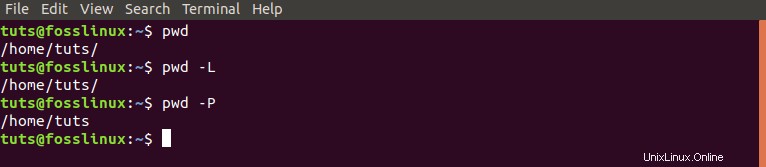
3. commande cd
La commande CD (changer de répertoire) est utilisée pour naviguer dans les répertoires. Pour se déplacer vers un répertoire-A, il suffit d'appeler la commande CD et de donner le chemin vers le répertoire-A. Lorsqu'elle est exécutée seule, la commande CD tombera dans le répertoire personnel. Voici quelques options que vous pouvez utiliser avec la commande CD :
- cd / :Cette commande vous amènera au répertoire racine.
- cd .. :Cette commande vous amènera au répertoire parent du répertoire courant.
- cd ~ :Cela fonctionne de la même manière que la commande CD et vous placera dans le répertoire d'accueil.
Syntaxe :
cd [options/directory-path]

4. commande man.
La commande man affiche le manuel d'utilisation de la commande directement dans le shell Linux. Il imprime des informations détaillées sur la commande, y compris NOM, SYNOPSIS, DESCRIPTION, OPTIONS, STATUT DE SORTIE, VALEURS DE RETOUR, ERREURS, FICHIERS, VERSIONS, EXEMPLES, AUTEURS, etc.
Syntaxe :
man [-options] [command]
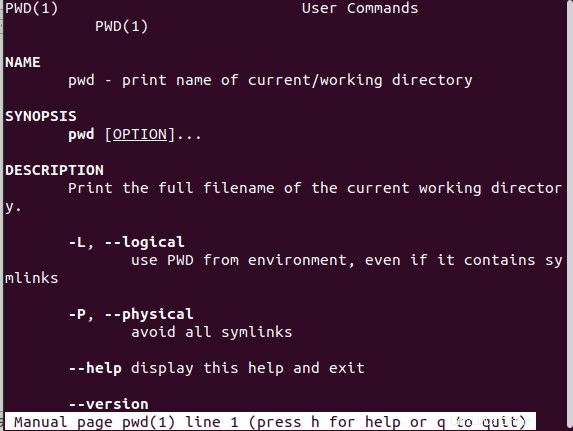
5. commande mkdir
La commande MKDIR est utilisée pour créer un nouveau répertoire. Si aucun chemin n'est fourni, le nouveau répertoire sera créé dans le répertoire de travail courant. La commande mkdir est également utilisée pour définir les autorisations des utilisateurs sur les répertoires créés.
Syntaxe :
mkdir [-options] [directory-path-name]

6. commande de localisation
La commande locate est utilisée pour rechercher des fichiers dans le système Linux par leur nom. Cela peut sembler similaire à la commande find mais fonctionne mieux et plus rapidement. Lorsqu'une recherche est lancée, contrairement à la commande find, qui parcourra le système de fichiers à la recherche de ce nom particulier, locate recherchera dans la base de données. Cette base de données contient des morceaux et des parties du fichier et leurs chemins.
Syntaxe :
locate [-option] [pattern]
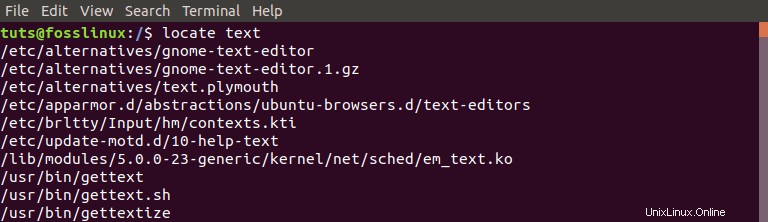
7. écho
La commande echo permet d'afficher le texte passé en argument. Il est principalement utilisé dans les scripts shell et le traitement de fichiers batch. Il imprime la sortie sur le terminal, mais lorsqu'il est utilisé avec l'argument '>>', il peut imprimer la sortie dans un fichier.
Syntaxe :
echo [-option] [text/string]

8. commande d'historique
Lorsqu'elle est exécutée dans le terminal, la commande history affiche toutes les commandes précédemment exécutées par l'utilisateur.
Syntaxe :
history
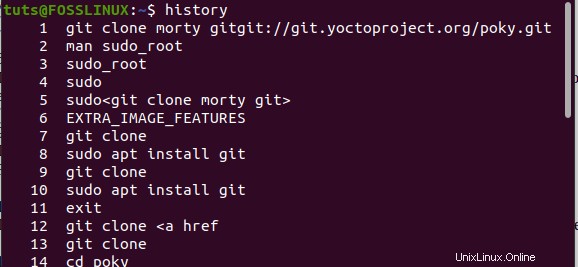
9. commande ping
La commande PING (Packet Internet Groper) vérifie l'état de la connectivité entre l'hôte et un serveur. Ping utilise ICMP (Internet Control Message Protocol) et envoie un écho ICMP au serveur. Il faut saisir une adresse IP ou une URL.
Syntaxe :
ping [-options] [URL/IP address]
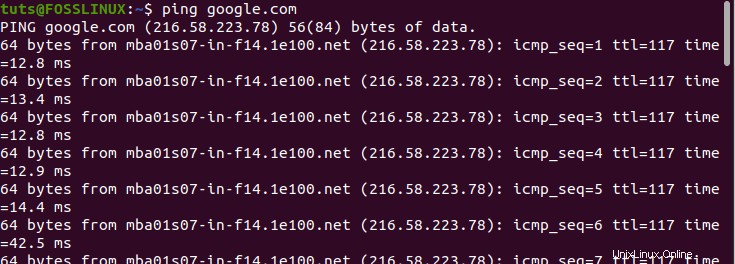
10. commande sudo
Le SUDO (S supérieur U ser FAIRE ) permet l'exécution d'une tâche nécessitant des privilèges d'administration. Par conséquent, si vous exécutez une commande et que vous obtenez une sortie comme "autorisation refusée", utilisez la commande SUDO comme illustré ci-dessous.
Syntaxe :
sudo [command]

11. commande wget
La commande wget vous permet de télécharger des fichiers depuis Internet. En tapant wget suivi du lien de téléchargement lance le téléchargement.
Syntaxe :
wget [-options] [URL]
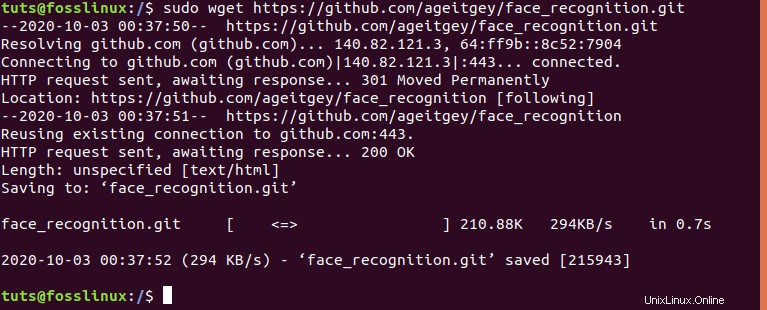
12. commande kill
La commande kill met fin manuellement à un programme qui ne répond pas en envoyant un signal indiquant à l'application d'arrêter de s'exécuter. Pour afficher tous les signaux que vous pouvez envoyer, exécutez la commande kill -l. Lorsqu'elle est exécutée sans aucune option, la commande KILL enverra le signal TERM par défaut, 'Terminate.'
Syntaxe :
kill [-signal] [PID]

13. clair
Le clair La commande supprime tout l'encombrement du terminal, donnant l'impression qu'il vient d'être lancé. Cela efface l'écran du terminal.
Syntaxe :
clear
14. commande supérieure
La commande TOP est utilisée pour répertorier tous les processus en cours d'exécution dans le système.
Syntaxe :
top [-options]
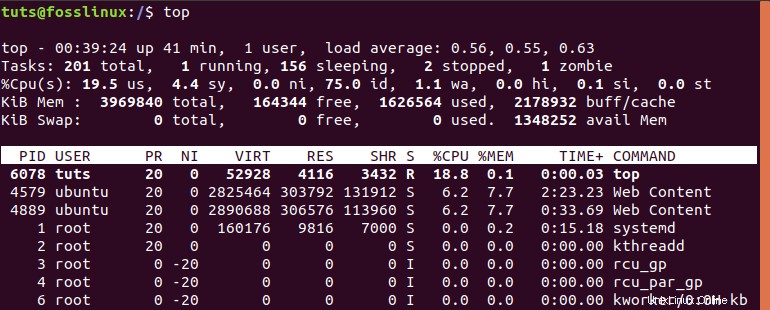
15. commande principale
La commande head affiche le premier N (nombre) de données dans un fichier. Si aucune option n'est spécifiée, cette commande imprimera les dix (10) premières lignes d'un fichier.
Syntaxe :
head [-options] [file-name]
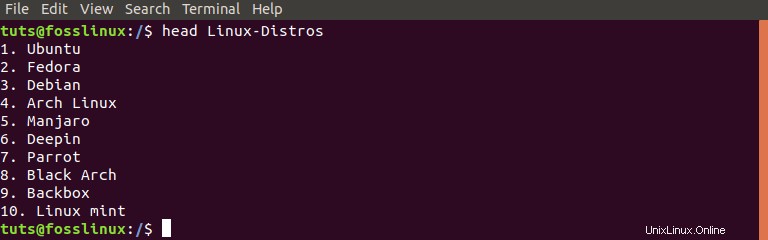
16. commande queue
La commande tail est l'opposé direct de la commande head. Il imprime le dernier N (nombre) de lignes dans un fichier. Si aucune option n'est fournie, il imprimera les dix (10) dernières lignes par défaut.
Syntaxe :
tail [-option] [file-name]
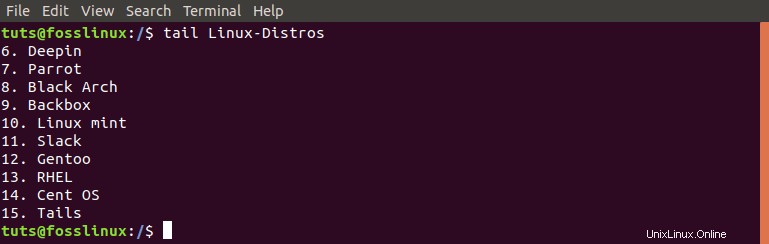
17. commande rm
Le rm (r em ove) est utilisée pour supprimer des fichiers, des dossiers, des liens symboliques, etc. du système de fichiers. Cependant, la commande rm seule ne peut pas supprimer les répertoires. Pour ce faire, vous devrez utiliser l'option "-r" (récursive).
Syntaxe
rm [-options] [file/folder-name]

18. commande rmdir
La commande rmdir supprime un répertoire vide du système.
Syntaxe :
rmdir [-options] [directory-name]
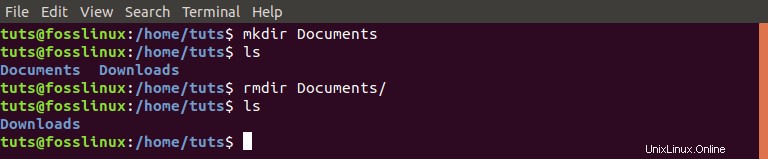
19. commande mv
La commande MV (déplacer) a deux fonctions principales :
- Renommer des fichiers et des répertoires
- Déplacer un fichier d'un emplacement à un autre
Syntaxe
mv [options] [file-name]
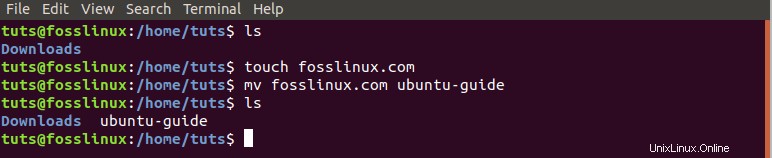
20. commande de sortie
La commande exit est utilisée pour quitter le shell où il est en cours d'exécution. Il peut également être utilisé pour fermer la fenêtre du terminal.
Syntaxe :
exit
Ce sont 20 commandes de base qui vous aideraient grandement à gérer et à exécuter diverses tâches sur votre système. Si vous rencontrez des difficultés avec une commande, utilisez l'option –help ou consultez le manuel de l'utilisateur avec la commande man.